win11多窗口布局设置方法
- 分类:Win11 教程 回答于: 2022年08月05日 13:02:35
win11系统已经推出了有一段时日了,许多迟疑观望的小伙伴也终于下决心升级了系统,但完系统升级完后对其功能还有许多不熟悉之处,其中有许多用户都反映不知道怎么设置多窗口布局,为此,下面小编就给大家带来win11多窗口布局设置方法。
工具/原料:
系统版本:Windows11
品牌型号:联想拯救者 Y7000P
方法/步骤:
方法一:
1、打开开始菜单中的“设置”,随后在系统下,打开“多任务处理”选项。

2、展开贴靠窗口,将下方的选项全部勾选,最后再重启电脑即可。
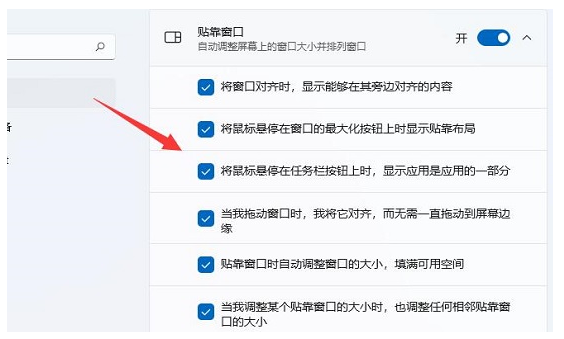
方法二:
1、如果上述方法无效,还可以修改注册表。按下键盘“Win+R”键,打开运行窗口,输入“regedit”后回车确定。
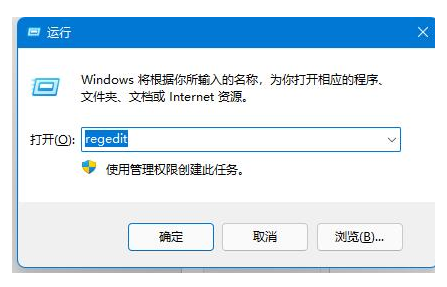
2、进入注册表“计算机HKEY_CURRENT_USERSoftwareMicrosoftWindowsCurrentVersionExplorerAdvanced”。
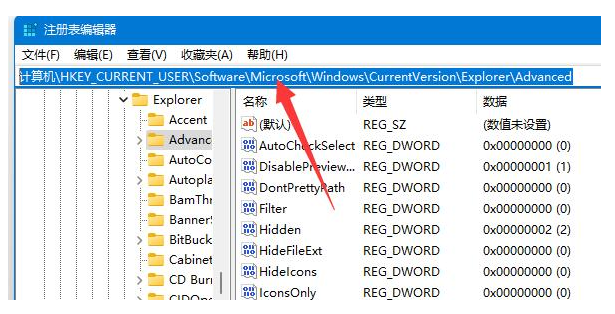
3、找到“EnableSnapAssistFlyout”文件,双击打开。如果没有就右键空白处,新建一个“DWORD”并命名为“EnableSnapAssistFlyout”。
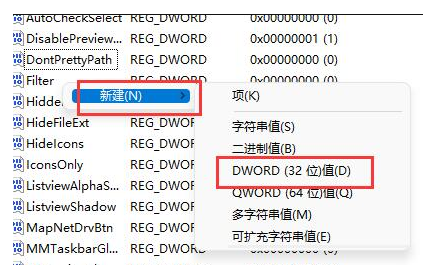
4、最后将其数值数据改为“1”,点击确定保存,最后重启电脑即可。
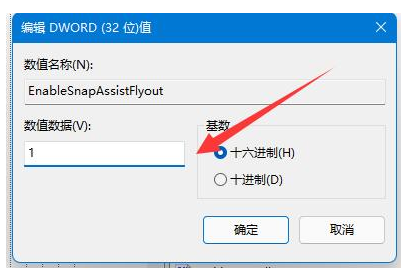
总结:以上就是设置win11多窗口布局的两种方法,相信总有一种方法能帮你解决问题。
 有用
26
有用
26


 小白系统
小白系统


 1000
1000 1000
1000 1000
1000 1000
1000 1000
1000 1000
1000 1000
1000 1000
1000 1000
1000 0
0猜您喜欢
- windows11官方原版镜像安装教程..2022/01/23
- 如何给电脑重装系统Win11教程..2022/11/04
- win11微软游戏联机问题解决方案..2023/12/25
- win11系统重装后无法分盘怎么办..2022/08/16
- 如何打开Win11的画图工具2023/12/09
- 小白系统u盘重装win11教程2022/06/15
相关推荐
- win11对amd优化咋样解决2023/05/04
- 微软新出的win11系统怎么样2022/01/06
- 笔记本电脑win11安装教程图解..2022/01/15
- win11任务栏如何调整到右边2022/10/23
- 戴尔重装win11系统步骤2022/06/28
- win11系统怎么打开word教程2021/10/04














 关注微信公众号
关注微信公众号



